Evernote是在一个集中的位置组织和跟踪所有重要笔记的庞然大物。但是,如果您已经使用了一段时间,并且其中包含便笺,书签,图像,名片等,那么使用起来可能会有点笨拙。
使用一些有用的功能-但-经常被忽略的快捷方式,您可以将Evernote重新置于控制之下。实际上,借助此精美功能,您可以创建各种事物的快捷方式:笔记本,单个便笺,标签甚至是常用搜索。
如何为内容创建快捷方式
网络用户:如果您使用的是网络界面,请导航至该内容,然后在其打开时,单击页面顶部菜单中的星号。您也可以从导航栏中的项目列表中进行操作。将鼠标悬停在记事本,笔记本或标签上,然后单击星号按钮将其添加到快捷方式中。

台式机用户:无论您使用的是Windows还是Mac可以右键单击导航列表中的项目,然后选择“添加到快捷方式"。
Windows和Mac用户都可以简单地将项目拖放到垂直菜单的“快捷方式"面板中。 Mac用户具有使用键盘快捷键Control-Click来弹出菜单的附加选项。
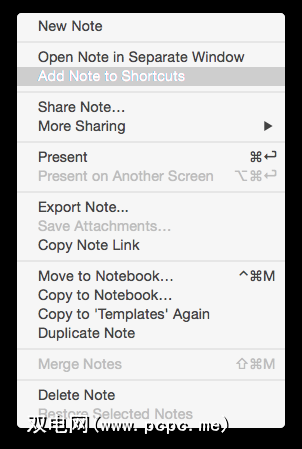
移动用户:在iOS中,方法因项目而异。对于笔记本或标签,您将必须在手机上导航至它们,将其打开,然后单击右下角的星号按钮。对于便笺,您必须打开便笺,点击右下角的三点菜单按钮,然后选择“添加到快捷方式"。
对于Android用户,此过程更简单:按住笔记,笔记本,笔记本堆栈或标签,然后点击“添加到快捷方式"。
如何为搜索创建快捷方式
创建快捷方式仅适用于桌面应用,使用拖放功能。在Mac或Windows上,单击搜索栏以拉出保存的搜索,然后将要添加的搜索拖到垂直菜单中的快捷方式中。
如果您不知道如何为了在Evernote上保存搜索,我们将在这五个Evernote强大功能的概述中逐步进行介绍。
如何访问或编辑快捷方式
可以从垂直方向访问所有快捷方式
。如果它处于折叠模式,则“快捷方式"面板会标有星号。您可以导航到快捷方式列表并单击每个项目旁边的破折号按钮,从桌面或Web应用程序上的“快捷方式"中删除项目。您可以使用右键菜单将其从桌面应用中删除。
在iOS中,您可以导航到列表并向左滑动以删除每个项目,也可以使用相同的方法向其中添加项目捷径。点击三点菜单按钮,然后选择“从快捷方式中删除"。在Android中,按住该项目并点击“从快捷方式中删除"。
您还有哪些其他提示和技巧来保持Evernote内容的井井有条?在评论中让我们知道。
图片来源:通过Shutterstock.com进行反向宣传









